
Для выполнения этого урока понадобится вот такая заготовка:

1. Нажмите на эту картинку и перейдете на Яндекс-фотки. Нажмите на "В другом размере" и выберите размер 1024х600
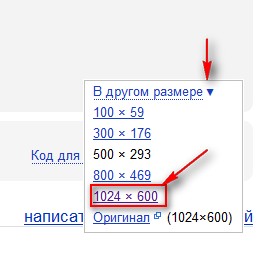
Сохраните в этом размере и откройте в Фотошопе.
В панели слоев будет вот так,

это будет основной слой, от него и будем работать.
Переименуйте его в "Изгиб".
2. Подберите по своему вкусу клипарт для коллажа и выставьте основные цвета, подобрав их из своего клипарта.
3. Вернитесь на слой "Изгиб".
Слои - Новый слой.
Слои - Создать слой-заливку "Градиент"
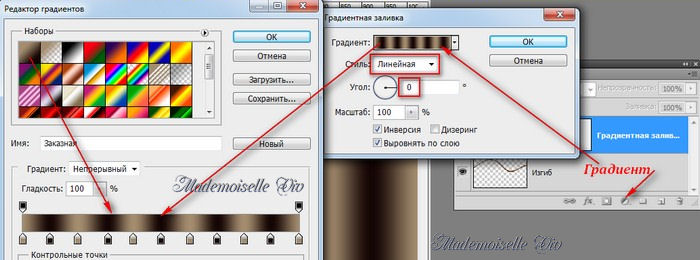
(Как сделать градиент, можно посмотреть здесь)
Слои - Растрировать слой.
4. Фильтры - Размытость - Размытость по Гауссу - радиус 40.
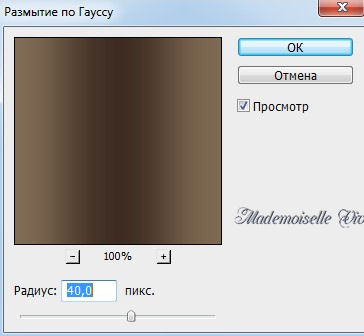
5. Фильтры - Unilimited 2.0 - Paper Texture - выберите понравившуюся текстуру
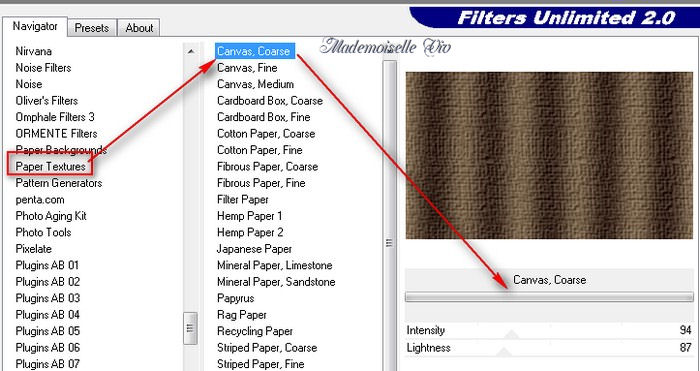
6. Перетащите этот слой под слой "Изгиб".

7. Перетащите клипарт "Пейзаж" на Вашу работу и с помощью Свободного трансформирования разместите в нижней части коллажа

8. Активируйте слой "Изгиб". Кликните Волшебной палочкой" в верхней части.
Выделение - Модификация - Расширить - на 4 пикс.
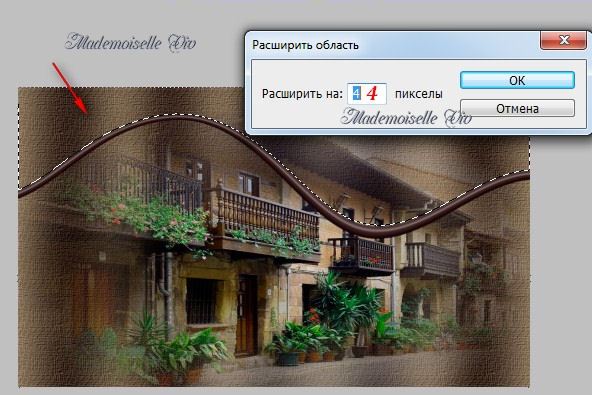
9. Активируйте слой с пейзажем и нажмите Delete.
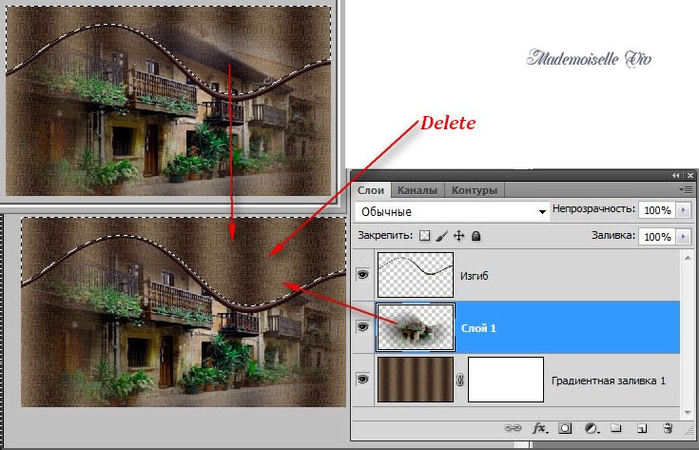
Выделение - Отменить.
10. Активируйте слой "Изгиб".
Фильтры - MURAS MEISTER / COPIES
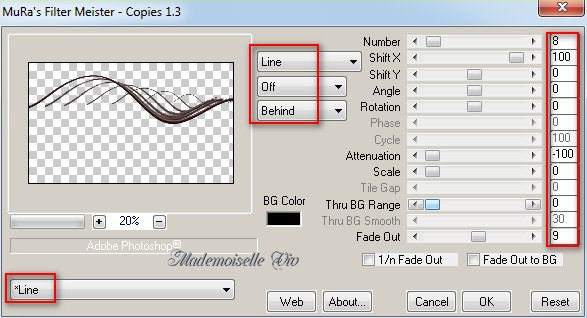
11. Слои - Стиль слоя - Тень

12. Откройте основной клипарт, например, Девушка.
Установите по своему вкусу. Сделайте тень.
13. Слои - Объединить видимые.
14. Изображение - Размер изображения - 700 пикс. по ширине, длина изменится автоматически.
15. Фильтры - AAA Frames - Foto Frame
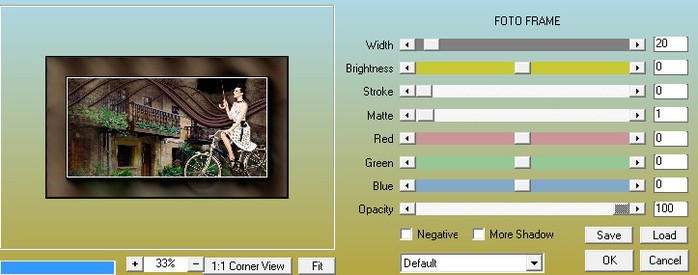
16. Подпишите коллаж. Сохраните, как Jpeg.

Серия сообщений "Уроки Mademoiselle_Viv":
Часть 1 - Делаем декор с помощью фильтра Mura's Meister
Часть 2 - Объемность на коллаже
...
Часть 19 - Работа с маской в Корел
Часть 20 - Анимация плагином Ulead GIF-X Plugin 2.0(Выполняю урок Mademoiselle Viv)
Часть 21 - Коллаж Copies.
| Рубрики: | Уроки фотошопа |
Комментариев нет:
Отправить комментарий